A Microsoft está em um processo contínuo de transferência das configurações do Painel de Controle para a seção de Configurações do Windows. Diversas funcionalidades importantes já foram movidas, como programas e recursos, limpeza de disco e ajustes de rede (incluindo DNS sobre HTTPS), entre outros. No entanto, o Painel de Controle ainda é uma ferramenta presente e acessível no Windows 11. Ele continua sendo o lar de configurações clássicas, como Backup e Restauração, a Central de Rede e Compartilhamento, e outras opções.
Acessando o Painel de Controle no Windows 11 (2022)
Neste artigo, apresentamos nove maneiras distintas de acessar o Painel de Controle no Windows 11. Você pode conferir a tabela abaixo para descobrir como abrir o Painel de Controle através do Menu Iniciar, usando um atalho na área de trabalho, com o Prompt de Comando e outros métodos simples.
1. Primeiramente, pressione a tecla Windows e digite “control”. O Painel de Controle surgirá como o principal resultado da busca. Clique sobre ele para abri-lo.
2. O Painel de Controle será exibido no seu computador com Windows 11. Agora, você pode prosseguir com ações como a desinstalação de programas, acessar a Central de Rede e Compartilhamento e muito mais.

3. No canto superior direito, clique em “Exibir por” e selecione “Ícones grandes” para mudar a aparência. Isso fará com que o Painel de Controle se pareça mais com o do Windows 10.
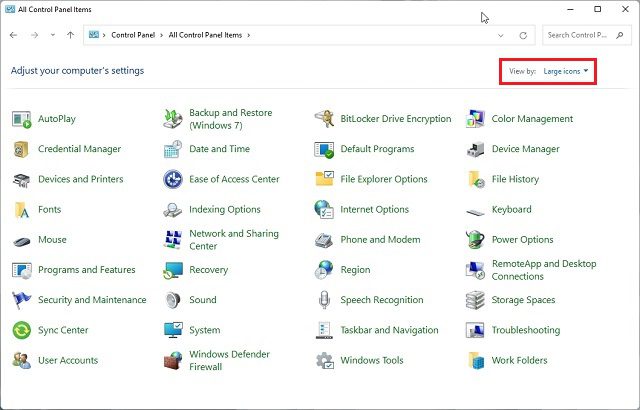
Abrindo o Painel de Controle usando a caixa de diálogo Executar
1. Outra forma rápida de abrir o Painel de Controle no Windows 11 é por meio do comando Executar. Utilize o atalho de teclado “Win + R” para abrir a caixa de diálogo Executar. Digite “control” e pressione Enter.
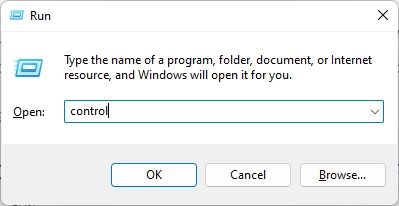
2. O Painel de Controle será aberto instantaneamente no seu Windows 11.

Localizando o Painel de Controle nas Ferramentas do Windows
1. Abra o Menu Iniciar no Windows 11 e clique em “Todos os aplicativos” no canto superior direito.
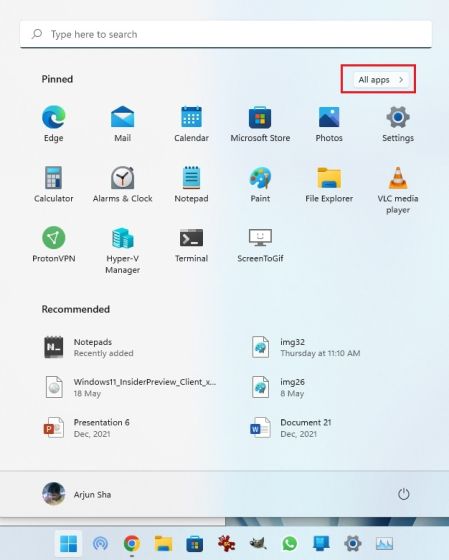
2. Em seguida, role a tela até encontrar “Ferramentas do Windows”. Clique para abri-lo.
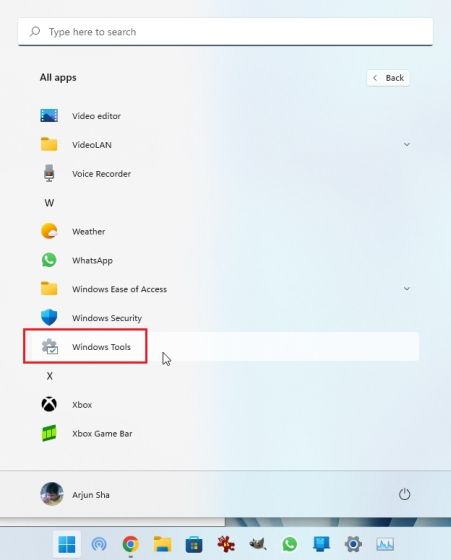
3. Na janela das Ferramentas do Windows, localize e abra o “Painel de Controle”.

4. Assim, você acessa o Painel de Controle pelas Ferramentas do Windows no Windows 11.

Acessando o Painel de Controle via Prompt de Comando ou PowerShell
Você também pode abrir o Painel de Controle no Windows 11 através do Prompt de Comando ou do PowerShell, dependendo do seu terminal preferido. O Windows Terminal é uma ótima opção, pois oferece opções de personalização e permite abrir diversas instâncias com diferentes shells. Neste guia, o Prompt de Comando será utilizado, mas você também pode usar o PowerShell ou o Windows Terminal.
1. Pressione a tecla Windows, busque por “cmd” e abra o “Prompt de Comando”. Não é necessário abrir o CMD com privilégios de administrador, mas se quiser sempre executar aplicativos com acesso de administrador no Windows 11, consulte o guia relacionado.
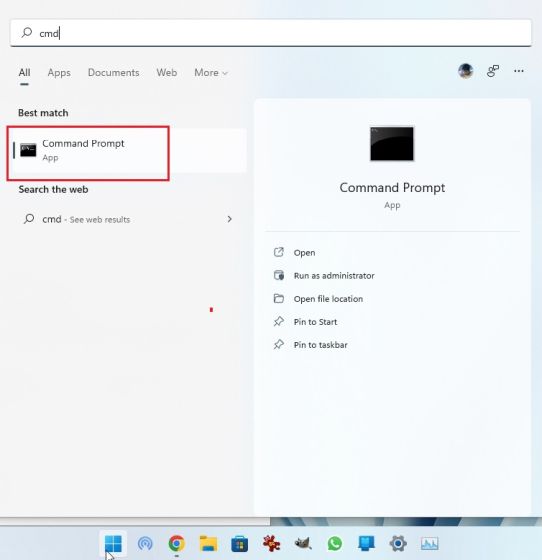
2. Na janela do CMD, digite “control” e pressione Enter.
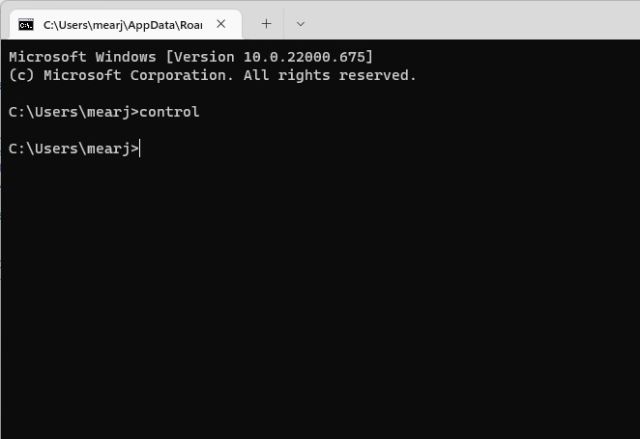
3. Isso abrirá o Painel de Controle instantaneamente no Windows 11.

Abrindo o Painel de Controle pelo aplicativo Configurações
1. Utilize o atalho de teclado “Win + I” para abrir rapidamente as Configurações do Windows. Você também pode acessar as Configurações pelo Menu Iniciar.
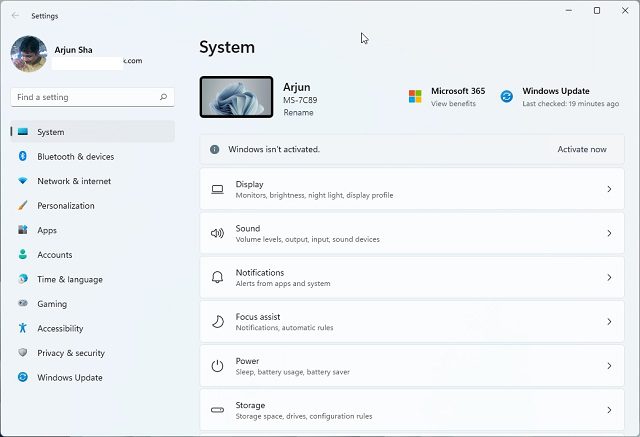
2. No aplicativo Configurações, digite “painel de controle” no campo de pesquisa. A sugestão “Painel de Controle” será exibida. Clique sobre ela para acessar as configurações clássicas do Windows.
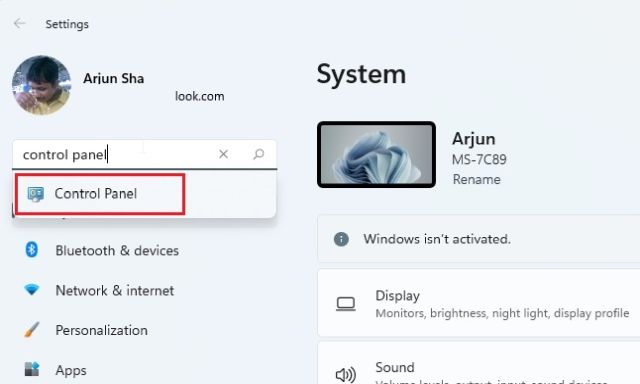
3. Assim, você pode encontrar o Painel de Controle usando o aplicativo Configurações no Windows 11.

Abrindo o Painel de Controle através do Explorador de Arquivos
1. Use o atalho de teclado “Win + E” para abrir o Explorador de Arquivos no Windows 11. Na barra de endereços, clique na seta para baixo e escolha “Painel de Controle” no menu suspenso. Isso pode ser feito em qualquer localização no Explorador de Arquivos.
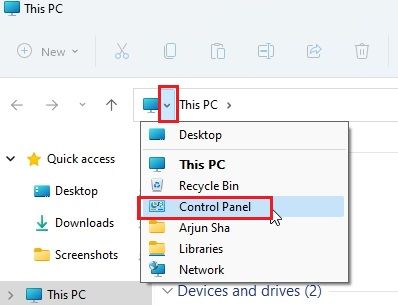
2. Uma janela do Painel de Controle será aberta imediatamente.

Abrindo o Painel de Controle pelo Gerenciador de Tarefas
Para acessar o Painel de Controle no Windows 11 pelo Gerenciador de Tarefas, siga os passos abaixo:
1. Primeiro, utilize o atalho de teclado “Ctrl + Shift + Esc” para abrir o Gerenciador de Tarefas. No menu superior, clique em “Arquivo” e selecione “Executar nova tarefa”.
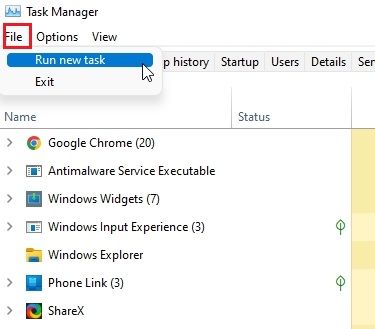
2. Em seguida, digite “control” e pressione Enter.
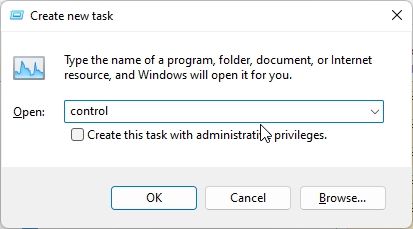
3. O Painel de Controle será aberto automaticamente no seu computador.

Criando um atalho na área de trabalho para o Painel de Controle
Embora os métodos anteriores permitam acessar o Painel de Controle, siga estas instruções se desejar criar um atalho na área de trabalho para o Painel de Controle ou em qualquer outro local.
1. Pressione a tecla Windows e digite “tema”. Em seguida, clique em “Temas e configurações relacionadas” para abrir o aplicativo Configurações.
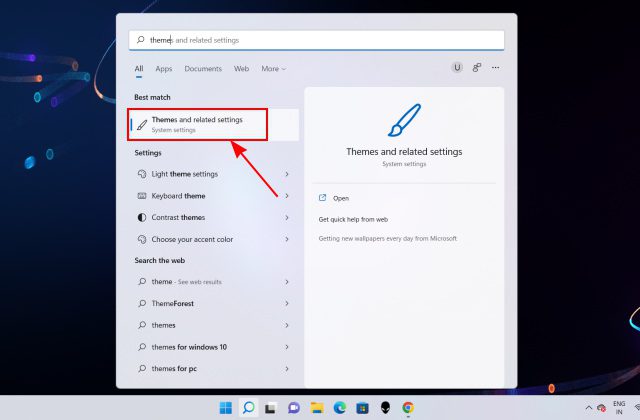
2. Role a tela para baixo e clique em “Configurações de ícones da área de trabalho”.
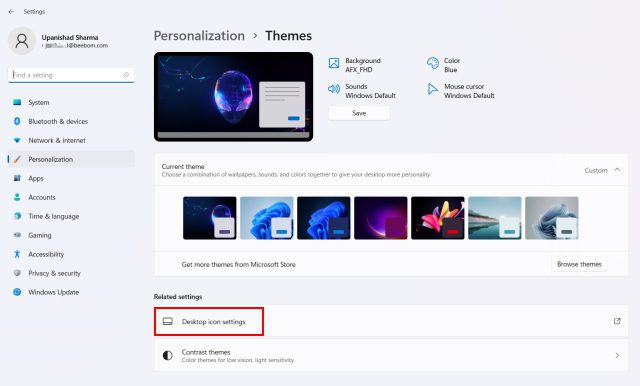
3. Uma janela pop-up será exibida. Marque a caixa de seleção para “Painel de controle” e clique em “OK”.
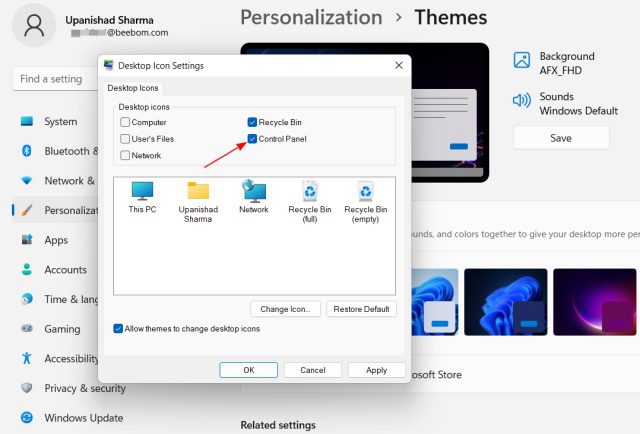
4. Agora, um atalho do Painel de Controle será adicionado à sua área de trabalho. Clique duas vezes nele para abrir o Painel de Controle.
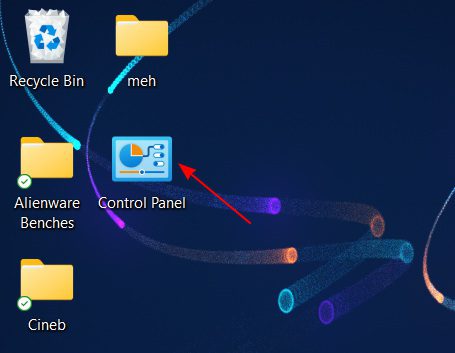
5. Se você quiser criar um atalho personalizado com um comando, clique com o botão direito do mouse na área de trabalho e escolha Novo -> Atalho.
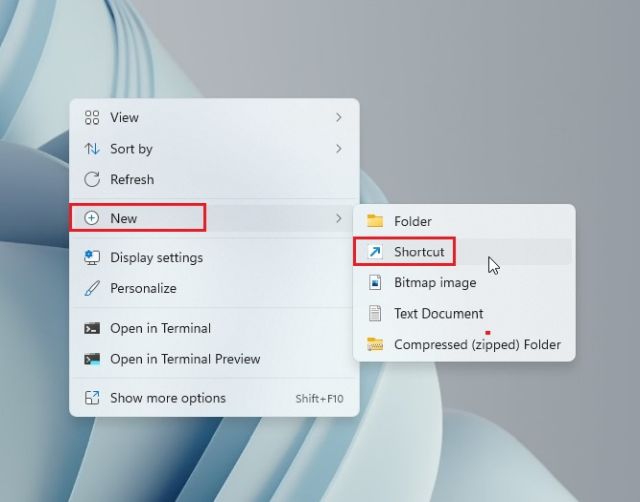
6. No campo de texto, digite o caminho abaixo e clique em “Avançar”.
%windir%System32control.exe
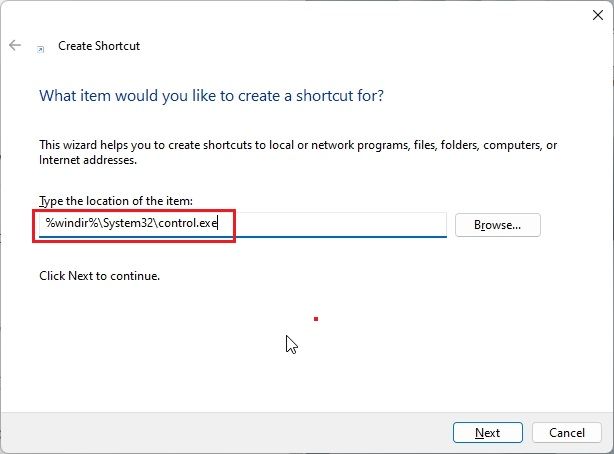
7. Na próxima página, defina um nome para o atalho. Você pode usar “Painel de Controle”. Clique em “Concluir”.
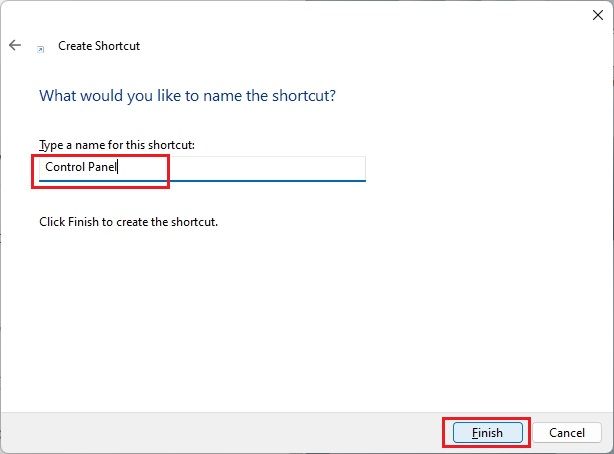
8. Um atalho será adicionado à área de trabalho ou ao local onde você estiver criando o atalho personalizado.
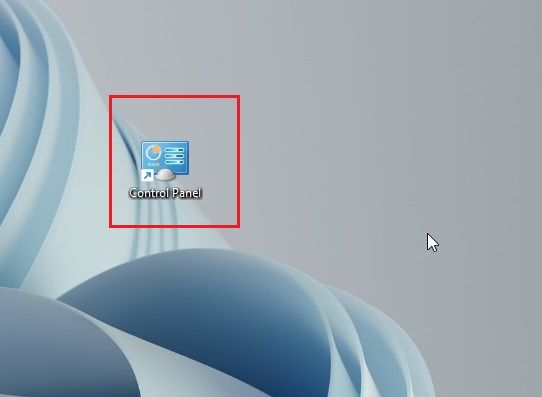
9. Agora, clique no atalho e o Painel de Controle será exibido.

Abrindo as ferramentas do Painel de Controle no Windows 11 com o Modo Deus
O Modo Deus no Windows 11 não abre o Painel de Controle diretamente, mas reúne diversas ferramentas e configurações essenciais do sistema que também estão disponíveis no Painel de Controle. Por exemplo, você pode acessar Backup e Restauração, Dispositivos e Impressoras, Opções da Internet, Programas e Recursos e mais opções através desse recurso.
Já criamos um tutorial detalhado sobre como habilitar o Modo Deus no Windows 11. Você pode seguir o artigo para ativar esse recurso. Abaixo, encontram-se as instruções resumidas:
1. Clique com o botão direito do mouse na área de trabalho e escolha Novo -> Pasta.
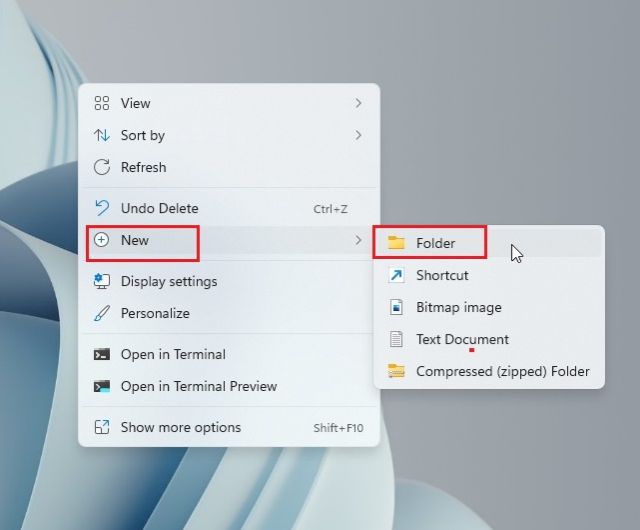
2. Em seguida, renomeie-a para o seguinte texto e pressione Enter.
GodMode.{ED7BA470-8E54-465E-825C-99712043E01C}
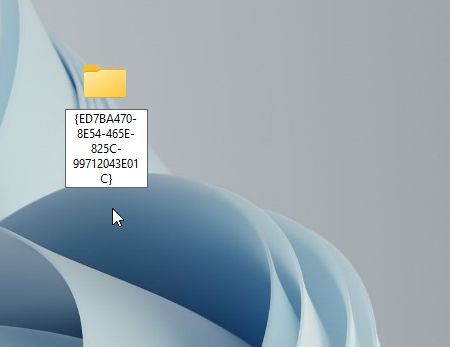
3. A pasta se transformará em um ícone similar ao Painel de Controle. Ao abri-la, você encontrará todas as ferramentas e configurações do Painel de Controle.
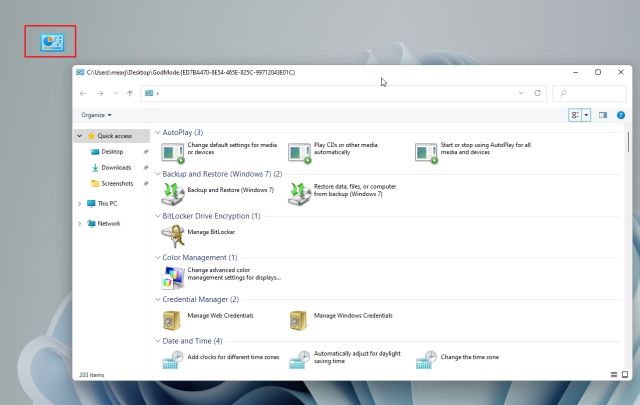
Localizando o Painel de Controle no Windows 11 com Facilidade
Estas são as nove maneiras que você pode utilizar para encontrar o Painel de Controle no Windows 11. Aparentemente, a Microsoft não tem planos de remover o Painel de Controle do Windows 11 tão cedo. Apesar dos esforços para migrar diversos recursos, é provável que sempre existam alternativas para acessar o menu clássico. Esperamos que este guia tenha sido útil. Se você precisar encontrar o endereço MAC no Windows 11, temos um guia dedicado para isso. E para saber mais sobre os melhores hacks de registro para o Windows 11, siga nosso tutorial relacionado. Se tiver dúvidas, deixe um comentário abaixo.